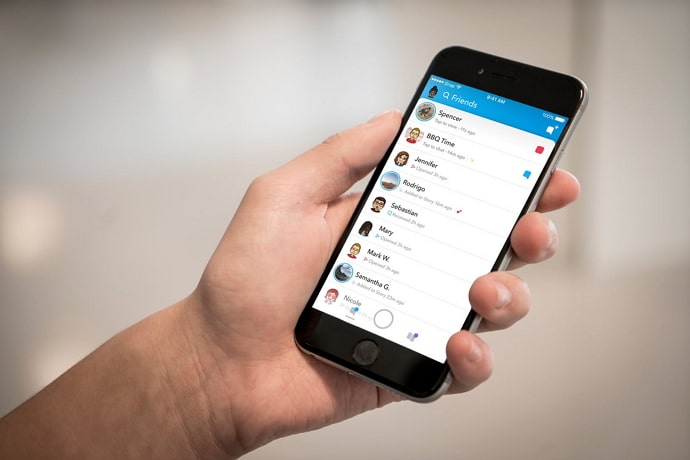ວິທີການຍົກເລີກການສົ່ງຂໍ້ຄວາມໃນ Snapchat
ໃນໂລກທີ່ມີການເຄື່ອນໄຫວໄວນີ້, ພວກເຮົາສ່ວນໃຫຍ່ແມ່ນໄວທີ່ຈະກະທຳໄວ ແລະບໍ່ຄ່ອຍຄິດເຖິງເລື່ອງຕ່າງໆ. ຖ້າທ່ານເຄີຍສົ່ງຂໍ້ຄວາມໄປຫາຜູ້ໃດຜູ້ ໜຶ່ງ ໃນຊ່ວງເວລາທີ່ຮ້ອນ, ໃຈຮ້າຍ, ຫຼືຄວາມອ່ອນແອແລະຕອນນີ້ເສຍໃຈ, ເຈົ້າຕ້ອງການຊອກຫາທາງອອກ, ບໍ່ແມ່ນບໍ?
ດີ, ທ່ານໄດ້ຍິນຈາກສື່ມວນຊົນສັງຄົມທັງຫມົດແລະເພາະສະນັ້ນ, ເວທີສື່ມວນຊົນສັງຄົມຈໍານວນຫຼາຍເຊັ່ນ Instagram ແລະ WhatsApp ກໍາລັງເປີດຕົວຄຸນສົມບັດທີ່ບໍ່ໄດ້ຮັບການສົ່ງໃນເວທີຂອງພວກເຂົາ.
ແຕ່ສິ່ງທີ່ກ່ຽວກັບ Snapchat? ມັນບໍ່ເຄີຍຮູ້ວ່າເວທີສື່ມວນຊົນສັງຄົມນີ້ປະຕິບັດຕາມສົນທິສັນຍາທີ່ກໍານົດໄວ້ໂດຍເວທີອື່ນໆແລະຍັງເຮັດຢູ່. ເມື່ອເວົ້າເຖິງຂໍ້ຄວາມທີ່ບໍ່ໄດ້ສົ່ງຂໍ້ຄວາມ, Snapchat ໄດ້ມີຂໍ້ຍົກເວັ້ນບໍ? ຫຼືຍັງຄືເກົ່າ?
ຖ້າທ່ານມາທີ່ນີ້ແລະສົງໄສວ່າມັນເປັນໄປໄດ້ທີ່ຈະບໍ່ສົ່ງຂໍ້ຄວາມໃນ Snapchat ຫຼືບໍ່, ຫຼັງຈາກນັ້ນທ່ານຢູ່ບ່ອນທີ່ທ່ານຕ້ອງການ. ໃນ blog ຂອງພວກເຮົາໃນມື້ນີ້, ພວກເຮົາຈະສົນທະນາກ່ຽວກັບຄວາມເປັນໄປໄດ້ຂອງຄຸນນະສົມບັດ unsend ໃນ Snapchat, ວິທີການອື່ນໆທີ່ຈະລຶບຂໍ້ຄວາມ, ແລະອື່ນໆ.
ມັນເປັນໄປໄດ້ທີ່ຈະຍົກເລີກການສົ່ງຂໍ້ຄວາມໃນ Snapchat?
ເພື່ອຕອບຄໍາຖາມຂອງທ່ານໂດຍກົງ: ບໍ່, ມັນເປັນໄປບໍ່ໄດ້ທີ່ຈະຍົກເລີກການສົ່ງຂໍ້ຄວາມໃນ Snapchat. ເຖິງແມ່ນວ່າຄຸນນະສົມບັດ unsend ໄດ້ກາຍເປັນທີ່ນິຍົມຫຼາຍໃນເວທີສື່ມວນຊົນສັງຄົມອື່ນໆ, ມັນຍັງບໍ່ໄດ້ເຮັດໃຫ້ວິທີການຂອງຕົນກັບ Snapchat. ເວົ້າຄວາມຈິງ, ພວກເຮົາບໍ່ຄິດວ່າ Snapchat ຕ້ອງການຄຸນສົມບັດເຊັ່ນນັ້ນ.
ນັ້ນແມ່ນຍ້ອນວ່າຄຸນສົມບັດການລຶບຂໍ້ຄວາມໃນ Snapchat ປະຈຸບັນເຮັດສິ່ງດຽວກັນທີ່ຂໍ້ຄວາມທີ່ບໍ່ໄດ້ສົ່ງສາມາດເຮັດໄດ້ໃນເວທີອື່ນໆ. ຖ້າເຈົ້າບໍ່ເຊື່ອ, ສືບຕໍ່ອ່ານເພື່ອຮູ້ແນ່ນອນ.
ນີ້ແມ່ນວິທີທີ່ທ່ານສາມາດລຶບຂໍ້ຄວາມຫຼັງຈາກສົ່ງພວກມັນຢູ່ໃນ Snapchat
ໃນພາກສຸດທ້າຍ, ພວກເຮົາໄດ້ຮຽນຮູ້ແລ້ວວ່າຄຸນສົມບັດເພື່ອຍົກເລີກຂໍ້ຄວາມແມ່ນບໍ່ມີຢູ່ໃນ Snapchat ເທື່ອ. ຢ່າງໃດກໍຕາມ, ສິ່ງທີ່ທ່ານສາມາດເຮັດໄດ້ໃນເວທີນີ້ແມ່ນການລຶບຂໍ້ຄວາມຫຼັງຈາກທີ່ສົ່ງມັນໄປຫາໃຜຜູ້ຫນຶ່ງ. ແນ່ນອນ, ນີ້ສາມາດເຮັດໄດ້ກ່ອນແລະຫຼັງຈາກຜູ້ຮັບເປີດຫຼືອ່ານມັນ, ເຖິງແມ່ນວ່າສໍາລັບຜູ້ໃຊ້ບາງຄົນນີ້ອາດຈະເປັນຜົນຕອບແທນ.
ການລຶບຂໍ້ຄວາມໃນ Snapchat ເປັນວຽກທີ່ງ່າຍດາຍພໍສົມຄວນ. ແຕ່ຖ້າທ່ານບໍ່ເຄີຍເຮັດມັນມາກ່ອນ, ມັນອາດຈະໃຊ້ເວລາບາງເວລາເພື່ອຄິດວິທີການເຮັດມັນ. ແລະນັບຕັ້ງແຕ່ພວກເຮົາຢູ່ທີ່ນີ້ເພື່ອຊ່ວຍປະຢັດເວລາທີ່ມີຄຸນຄ່າຂອງທ່ານ, ທ່ານພຽງແຕ່ສາມາດປະຕິບັດຕາມຂັ້ນຕອນເຫຼົ່ານີ້ເພື່ອເຮັດມັນ:
ຂັ້ນຕອນທີ 1: ເປີດ Snapchat ໃນໂທລະສັບສະຫຼາດຂອງທ່ານ. ເຈົ້າຈະຖືກພາໄປແຖບ." ກ້ອງຖ່າຍຮູບ ”; ຢູ່ລຸ່ມສຸດຂອງຫນ້າຈໍ, ທ່ານຈະເຫັນຖັນຫ້າໄອຄອນ, ບ່ອນທີ່ທ່ານຈະເປັນຫນຶ່ງຢູ່ເຄິ່ງກາງໃນປັດຈຸບັນ.
ເພື່ອໄປທີ່ແຖບ " ການອອກແບບ ', ທ່ານສາມາດແຕະທີ່ໄອຄອນຂໍ້ຄວາມໄປທາງຊ້າຍທັນທີຫຼືພຽງແຕ່ປັດຂວາເທິງຫນ້າຈໍ.
ຂັ້ນຕອນທີ 2: ເມື່ອທ່ານຢູ່ໃນແຖບ ການອອກແບບ , ຊອກຫາຜູ້ທີ່ສົ່ງຂໍ້ຄວາມທີ່ຈະຖືກລຶບອອກໂດຍການເລື່ອນຜ່ານລາຍການສົນທະນາ.
ຢ່າງໃດກໍຕາມ, ຖ້າລາຍການສົນທະນາຂອງທ່ານຍາວເກີນໄປ, ທ່ານສາມາດໃຊ້ວິທີອື່ນທີ່ສັ້ນກວ່າເຊັ່ນກັນ. ຢູ່ມຸມຊ້າຍເທິງຂອງແຖບ ການອອກແບບ , ໄປທີ່ໄອຄອນແກ້ວຂະຫຍາຍແລະແຕະໃສ່ມັນ.
ໃນແຖບຄົ້ນຫາທີ່ປາກົດຂຶ້ນເມື່ອທ່ານເຮັດສິ່ງນີ້, ພິມຊື່ຜູ້ໃຊ້ຂອງບຸກຄົນນີ້ແລະກົດ Enter. ຊື່ຂອງພວກເຂົາຈະປາກົດຢູ່ເທິງສຸດພ້ອມກັບ bitmoji ຂອງພວກເຂົາ; ຄລິກໃສ່ມັນເພື່ອເປີດການສົນທະນາ.
ຂັ້ນຕອນທີ 3: ຖ້າຫາກວ່າຂໍ້ຄວາມທີ່ທ່ານຕ້ອງການທີ່ຈະລົບຈາກການສົນທະນານີ້ແມ່ນບໍ່ດົນມານີ້, ທ່ານບໍ່ຈໍາເປັນຕ້ອງເລື່ອນຂຶ້ນ; ເຈົ້າຈະພົບເຫັນມັນຖືກຕ້ອງກ່ອນຕາຂອງເຈົ້າ. ໃນປັດຈຸບັນ, ທັງຫມົດທີ່ທ່ານມີເພື່ອເຮັດແມ່ນກົດປຸ່ມຍາວໃສ່ຂໍ້ຄວາມສະເພາະນັ້ນສໍາລັບສອງສາມວິນາທີຈົນກ່ວາເມນູເລື່ອນປາກົດຢູ່ໃນຫນ້າຈໍຂອງທ່ານ.
ຂັ້ນຕອນທີ 4: ໃນເມນູນີ້, ທ່ານຈະຊອກຫາຫ້າທາງເລືອກທີ່ສາມາດປະຕິບັດໄດ້, ອັນສຸດທ້າຍໃນບັນຊີລາຍການແມ່ນ ລຶບ ມີໄອຄອນກະຕ່າຢູ່ຂ້າງມັນ. ເມື່ອທ່ານຄລິກໃສ່ມັນ, ທ່ານຈະເຫັນກ່ອງໂຕ້ຕອບທີ່ຂໍໃຫ້ທ່ານຢືນຢັນການກະທໍາຂອງທ່ານ. ໃຫ້ຄລິກໃສ່ປຸ່ມ ລຶບ ກ່ຽວກັບມັນເພື່ອກ້າວໄປຂ້າງຫນ້າ, ແລະຂໍ້ຄວາມນີ້ຈະຖືກລຶບຖິ້ມ.
ນອກນັ້ນທ່ານຍັງຈະສັງເກດເຫັນວ່າແທນທີ່ຈະເປັນຂໍ້ຄວາມທີ່ທ່ານລຶບ, ຈະມີ ຂ້ອຍລຶບການສົນທະນາແລ້ວ ຂຽນແທນ.